Aloita SAP-toimittajan itsepalveluratkaisun hallinta
Voit määrittää toimittajat ja käyttäjät niin, että heillä on pääsy SAP-toimittajien itsepalvelusivustoosi, ja voit aktivoida avustaja-chat-botti auttamaan sivuston käyttäjiä.
Määritä toimittajat ja käyttäjät
SAP-toimittajan itsepalvelumalli on määritetty tallentamaan toimittajan SAP-tunnus tilitaulukkoon Dataverse. Haluat määrittää ensin tilitietosi ja liittää sitten käyttäjät kuhunkin tiliin. Aloita näiden vaiheiden mukaisesti:
- Power Pages Avaa hallintamallipohjainen sovellus.
- Siirry Tili-sivulle .
- Määritä jokainen aiemmin luotu asiakastietue. Muista lisätä toimittajan SAP-tunnus toimittajanumeroon (SAP) tilitietojen kortti.
Kun kaikki tilit on määritetty, portaalin käyttäjät voidaan määrittää ja liittää kuhunkin asiakastietueeseen.
Lue lisää portaalin käyttäjien määrittämisestä.
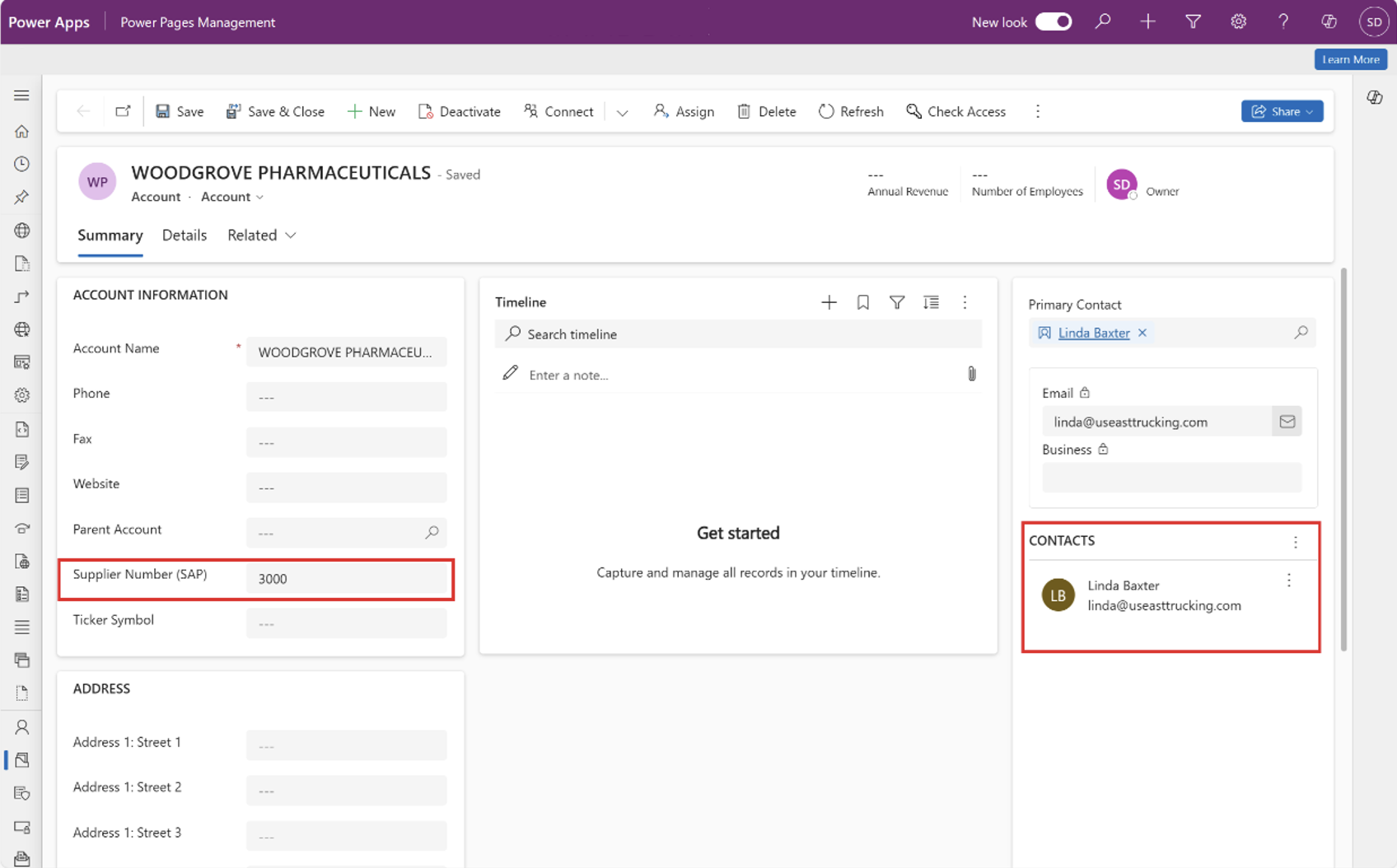
Aktivoi chat-botti
Voit aktivoida chat-botti tarjotaksesi sivuston esittelyjä ja auttaaksesi sivuston toimittajia. Aloita näiden vaiheiden mukaisesti:
- Avata Microsoft Copilot Studio.
- Valitse ympäristösi ja valitse Copilots nähdäksesi luettelon perämiehistä.
- Valitse Toimittaja botti.
- Avaa Asetukset , valitse Copilot tiedot ja sitten Lisäasetukset.
- Kopioi Metatiedot-kohdassa Rakenteen nimi -kohdassanäkyvä rakenteen tunnus.
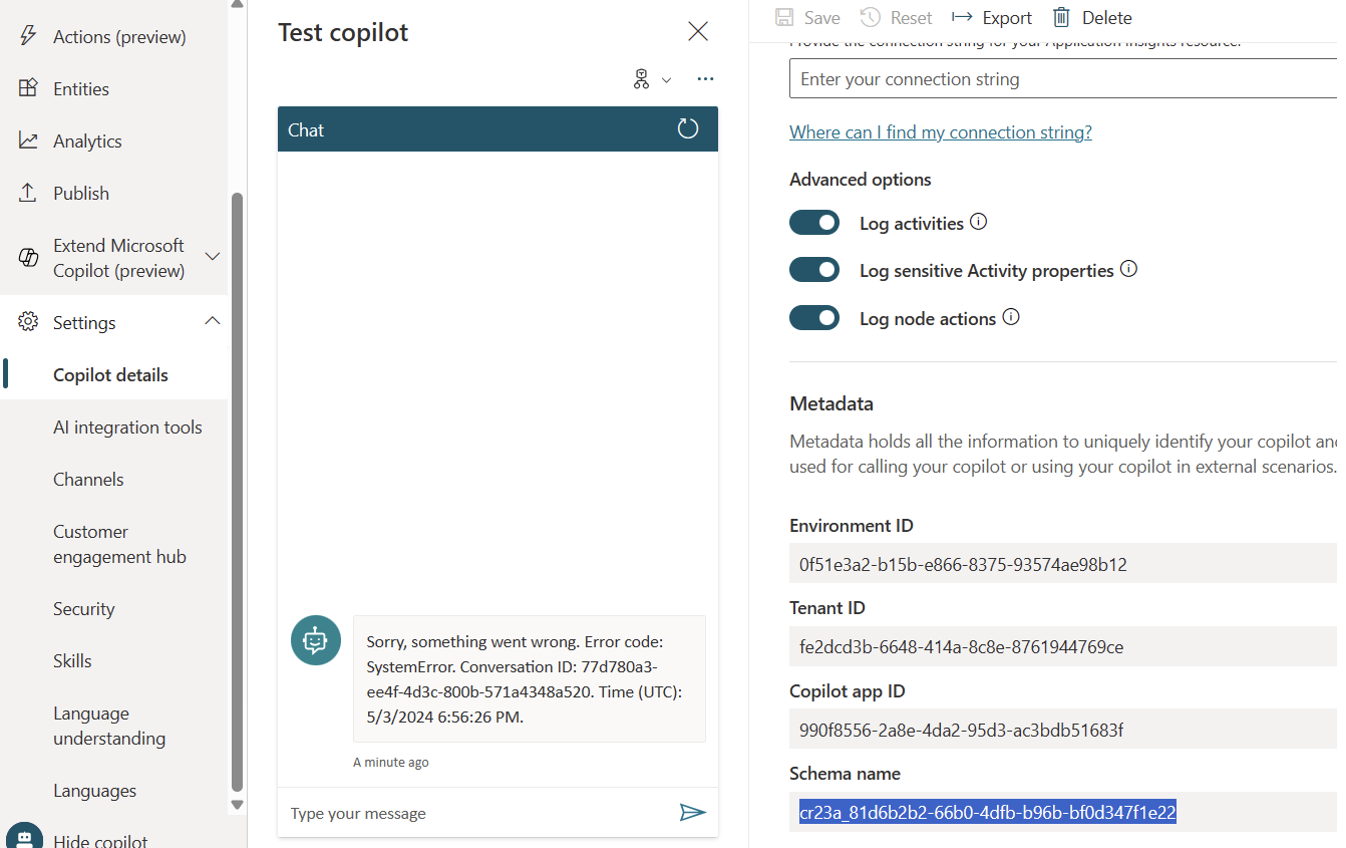
Nyt kun olet kopioinut rakenteen nimen, sinun on siirryttävä kohtaan Power Pages botti määrittämiseksi. Aloita näiden vaiheiden mukaisesti:
Valitse Tiedot.
Etsi ja valitse Site Component nähdäksesi taulukon.
Valitse taulukosta Komponentin tyyppi -sarake.
Valitse suodatinkuvake ja kirjoita botti Kuluttaja.
Valitse Käytä.

Valitse Aiemmin luodun sivuston tietorivi ja valitse Muokkaa riviä lomakkeella. Tämä avaa uuden välilehden, joka näyttää botti tiedot.
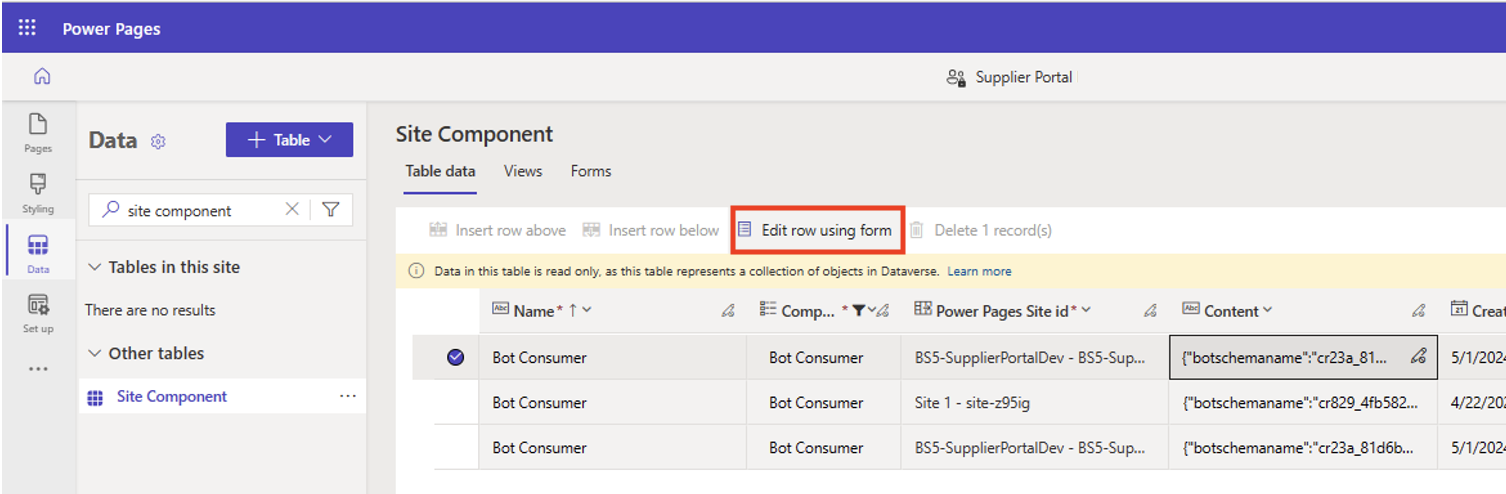
Päivitä Sisältö-osassa
botschemanameaiemmin kopioitu Microsoft Copilot Studio rakenteen tunnus.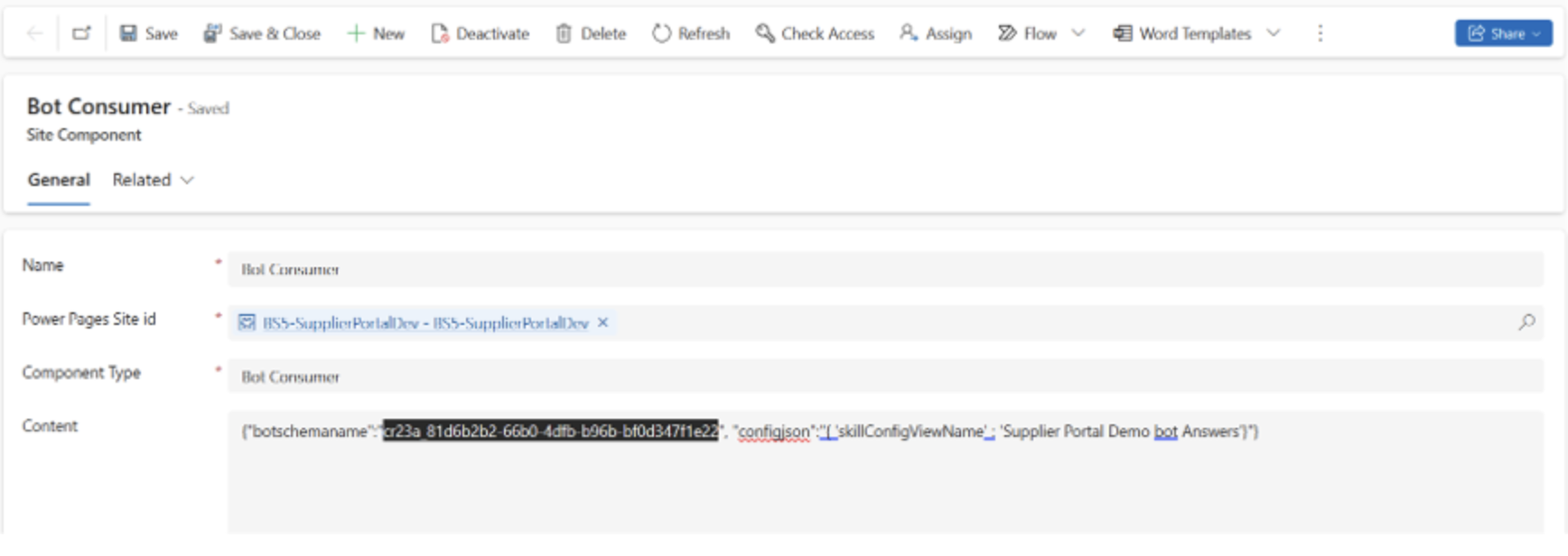
Synkronoi sivustosi ja lataa se uudelleen, jotta uusi botti latautuu sivustoosi.